지체 장애인의 스마트폰 이용 (2) 스위치 제어
펄님
2015-04-21 14:38:48
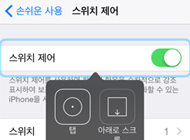
안녕하세요. 접근성팀의 조진주입니다.
오늘은 지체 장애인의 스마트폰 이용 시리즈 두번째 주제로, "스위치 제어"에 대해서 이야기를 해 보고자 합니다.
스위치란?
여기에서 말하는 스위치는 지체 장애인의 입력을 돕는 보조기기 중 하나입니다. 작은 스크린을 터치하기가 어렵거나, 미세한 손가락 움직임이 힘든 사용자를 위한 것입니다. 다양한 기능들이 추가된 스위치들도 있지만, 일반적으로 누를 수 있는 버튼 하나로만 구성되어 있습니다.

(그림 설명: 빨간색 버튼 모양의 스위치 위에 사용자가 손을 얹고 있음 , 출처 케어라이프MALL )
스위치는 입력이 하나이기 때문에 일반적으로 사용하는 키보드에서 다른 입력 키는 전혀 없이 엔터 키만 있는 것과 동일합니다. 따라서 컴퓨터나 스마트폰에 스위치를 연결해서 사용하려면 스위치 전용 인터페이스가 필요합니다.
아이폰에서 스위치 제어 사용하기
1. 스위치 등록하기
가장 먼저 사용할 스위치를 등록하기 위해 설정 > 일반 > 손쉬운 사용 > 스위치 제어 메뉴에서 "스위치" 메뉴를 선택합니다. 등록 가능한 스위치 종류는 외장, 화면, 카메라가 있습니다. 스위치 보조기기 사용자는 "외장" 메뉴를 선택하고 스위치를 한번 누르면 등록이 완료됩니다. (물론 스위치가 연결되어 있어야 합니다.)
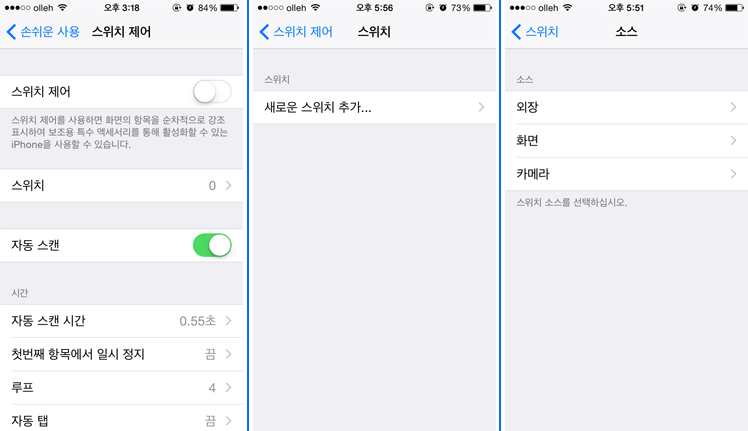
(그림 설명: 좌 – 손쉬운 사용의 스위치 제어 메뉴를 선택한 화면, 중 – 스위치 제어 메뉴에서 스위치 메뉴를 선택한 화면. 이 화면에서 새로운 스위치를 추가할 수 있다., 우 – 새로운 스위치 추가 메뉴를 선택하면 나오는 소스 선택 화면 이 화면에서 사용할 스위치 유형을 선택할 수 있다.)
저는 스위치 제어 테스트를 위해 "화면"을 선택해보았습니다. "화면"을 선택하면 전체 화면을 터치하는 동작이 스위치를 누르는 동작과 같습니다. 스위치 종류를 선택하고 나면, 스위치를 눌렀을 때의 동작을 정할 수 있습니다. 일반적으로 "항목 선택"을 가장 많이 이용할 것입니다. 스위치가 여러 개 있다면 여러 동작을 지정할 수 있도 있습니다.
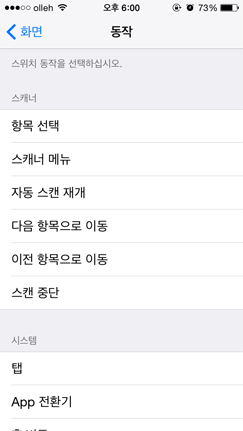
(그림 설명: 스위치를 눌렀을 때 수행할 동작을 선택하는 화면.)
2. 자동 탐색과 항목 선택
스위치 등록 후, 스위치 제어를 "켬"으로 변경하면 파란색의 포커스가 자동으로 이동하면서 각 항목들을 탐색합니다. 이때 포커스 이동 시간이나 방식은 조정할 수 있습니다. 원하는 항목에 포커스가 위치했을 때 스위치를 누르면 항목이 선택되고 선택된 항목에서 할 수 있는 다양한 동작을 실행할 수 있습니다.
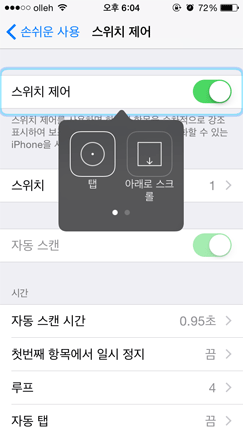
(그림 설명: 스위치 제어를 켠 화면. 현재 위치하는 포커스에는 테두리가 생기고 스위치를 동작하면 보조 메뉴가 활성화된다.)
스위치 제어를 실행한 모습을 더 이해하기 쉽도록 동영상으로 찍어보았습니다.
스위치 제어를 처음 해보니 적절한 타이밍에 터치하기가 쉽지 않네요.
넥서스 폰에서 스위치 제어 사용하기
넥서스 폰도 아이폰과 거의 유사한 방식으로 스위치 제어를 이용할 수 있습니다.
1. 블루투스로 스위치 페어링 하기
설정 > 블루투스로 들어가 원하는 입력 장치를 먼저 페어링시킵니다. 저는 스위치를 가지고 있지 않아 블루투스 키보드로 테스트를 진행해보았습니다. 연결할 블루투스 기기가 목록에 뜨면 페어링 코드를 입력하라는 메시지가 뜹니다. 스위치의 경우에는 코드를 따로 입력하지 않고 확인만 해 주면 됩니다.
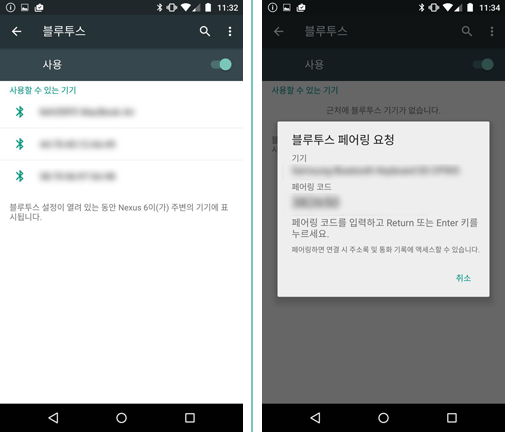
(그림 설명: 좌-블루투스 설정 화면, 우-사용 가능한 블루투스 기기를 선택하면 페어링 확인 얼럿이 뜬다.)
2. 스위치 등록하기
그 다음은 설정 > 언어 및 키보드 메뉴로 선택합니다. 스위치를 페어링시켰다면 "현재 키보드"를 선택한 후, "하드웨어"를 "켬"으로 설정합니다. 블루투스 키보드 사용자의 경우는 블루투스 키보드의 입력 방식을 지정하고, 그 지정방식으로 "켬"으로 설정합니다.
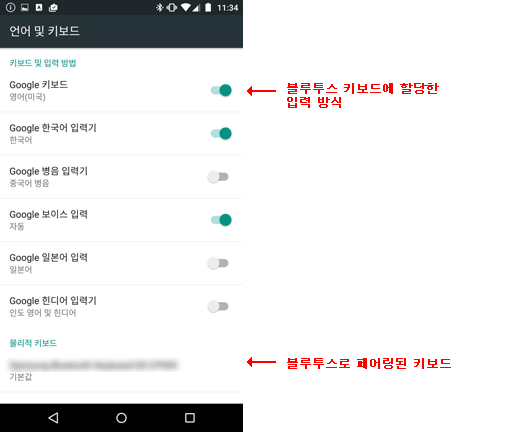
(그림 설명:언어 및 키보드 설정 화면. 블루투스 키보드를 선택한 경우, 메뉴 아래쪽에는 연결된 블루투스 키보드를 확인할 수 있고 키보드에 할당된 입력 방식 사용 여부를 선택할 수 있다.)
3. 스위치 액세스 설정하기
이제 본격적으로 스위치 제어를 위한 설정을 할 차례입니다. 넥서스 폰에서는 "스위치 액세스"라는 메뉴로 제공하고 있습니다. 설정 > 접근성 > 스위치 액세스 메뉴를 선택한 뒤, 사용 여부를 활성화시킵니다.
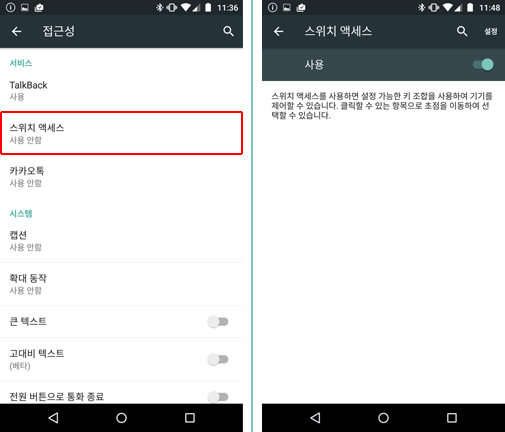
(그림 설명: 좌-접근성 메뉴를 들어가면 스위치 액세스를 설정할 수 있는 메뉴가 있다. 우-스위치 액세스 설정을 “켬”으로 해 놓은 화면)
그 다음에는 화면 오른쪽 위에 있는 "설정" 메뉴를 눌러 "자동 스캔 사용"을 켬으로 변경합니다. 그리고 나서 "자동스캔을 위한 키 조합" 메뉴를 선택합니다. 이때 스위치를 누르거나, 블루투스 키보드의 특정 키를 누르면 자동스캔을 위한 키가 할당이 됩니다.
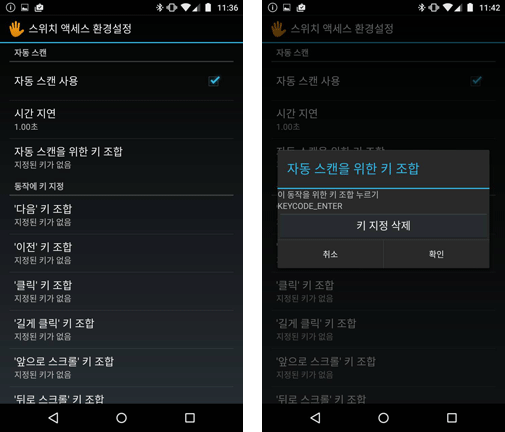
(그림 설명: 좌-스위치 액세스 환경 설정 화면. 우-자동 스캔을 위한 키 조합 설정에 엔터 키가 지정된 화면)
이제 스위치 또는 등록한 키를 초록색 점선 테두리가 이동하며 각 항목을 탐색하는 것을 확인할 수 있습니다. 포커스가 위치한 메뉴를 선택하려면 역시 스위치나 등록한 키를 누르면 됩니다.
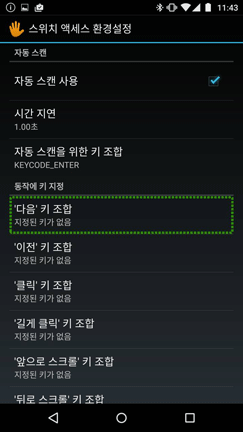
(그림 설명: 자동스캔이 실행되면 초록색 점선 테두리의 포커스가 이동하는 것을 확인할 수 있다.)
넥서스에서 스위치 액세스를 사용하는 동영상을 보시려면 다음 링크를 클릭하세요.
스위치 제어에 대해 글을 작성하다보니 상당히 생소한 기능이라는 것을 알게 되었습니다. 또한 PC에 연결할 수 있는 스위치 종류는 많지만 블루투스 스위치는 국내에서 찾기가 많이 어려운 것 같습니다. 신체의 한 부분만 움직일 수 있어도 스마트폰을 이용할 수 있는 스위치 제어를 통해 많은 중증 장애인분들이 더 넒은 세상을 경험할 수 있었으면 합니다.
다음은 “지체 장애인을 위한 스마트폰 이용 방법” 마지막 포스팅이 될 예정입니다. 주제는 미리 아시면 재미 없을 것 같아서 비밀로 하겠습니다. :)
다음 포스팅을 기대해주세요~
조회수16068